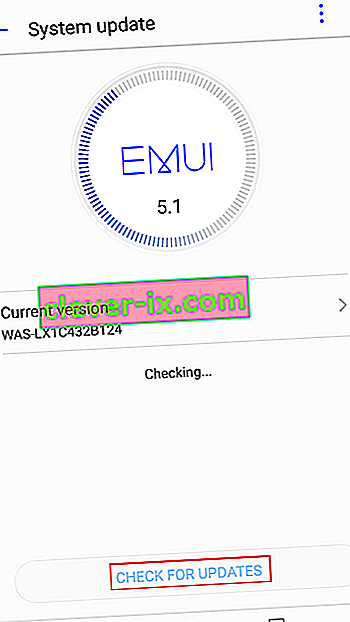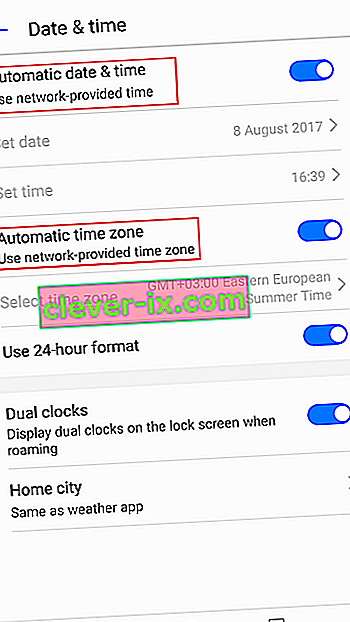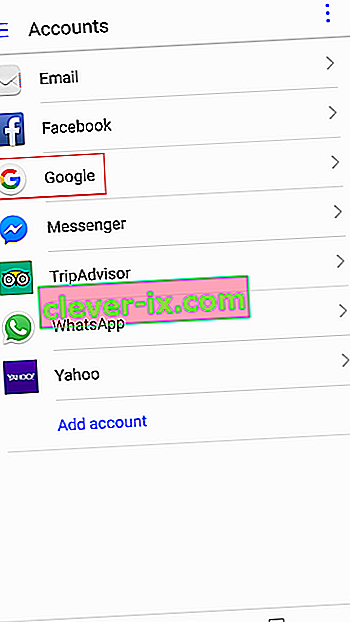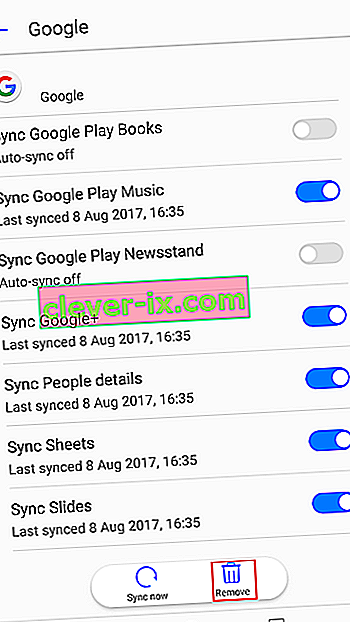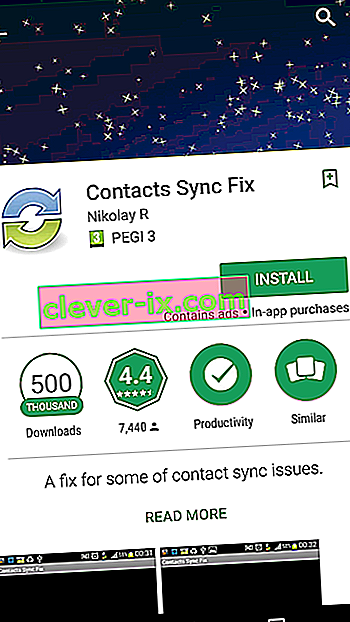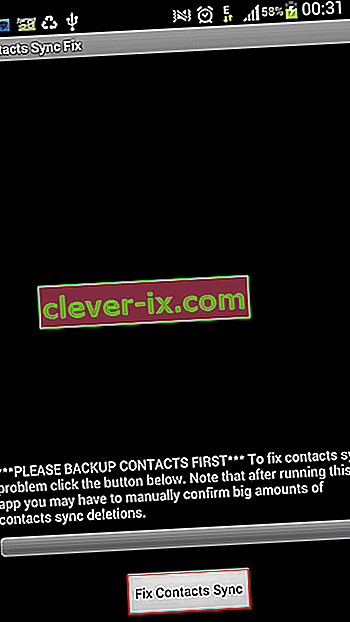Dostupan na više od 100 jezika, Gmail je vjerojatno najbolji besplatni klijent e-pošte trenutno na tržištu. Nema sumnje da je Googleov doseg uvelike pridonio njegovom uspjehu, ali ne zaboravimo impresivan popis značajki koje obraduju Gmail klijente. Uglavnom, neprimjetna integracija čitavog niza uređaja, od stolnih računala do mobilnih uređaja.
No, niti jedan softver ne sadrži greške, a Gmail zasigurno nije iznimka od tog pravila. Svakako, mnogo je sigurniji i manje prisutan od ostalih konkurentskih usluga (Da, gledam te, Yahoo Mail). No, jedna se pogreška koju Google već nekoliko godina nije uspio ispraviti jest sinkronizacija. Točnije, pogreška koja kaže „sinkronizacija trenutno ima problema. Uskoro se vraćam ” .
Čini se da je ova pogreška ekskluzivna za područje Androida. Povremeno se usluga Gmail na pametnim telefonima i tabletima s Androidom odbija sinkronizirati. U nekim slučajevima problem leži na Googleovim poslužiteljima i sam će se riješiti nakon nekog vremena. Ali ti su slučajevi izuzetno rijetki, jer su Googleovi poslužitelji prilično stabilni. Još gore, to ne utječe samo na aplikaciju Gmail. Kad sinkronizacija prestane raditi, kalendar, kontakti i bilo što drugo što je povezano s vašim Google računom neće se sinkronizirati kao rezultat.
Ako ste pričekali neko vrijeme i imate isti problem s Googleovom sinkronizacijom, možete isprobati nekoliko rješenja.
Napomena: Ovi su popravci testirani na Androidu 7.0 Nougat, no velika je vjerojatnost da se mogu primijeniti na starije verzije Androida. Također, neke postavke mogu se razlikovati od proizvođača do proizvođača.
1. metoda: Izvođenje ručne sinkronizacije
Ovo je popravak vrlo jednostavno izvesti i ima visoku stopu uspjeha. Jedini nedostatak je što se puno puta pokaže privremenim. Mislim na to, ažurirat će sve vaše stvari povezane s vašim Google računom, ali to neće učiniti da to automatski izvodi u budućnosti. Evo kako:
- Idite na Postavke, pomaknite se prema dolje i dodirnite Računi .
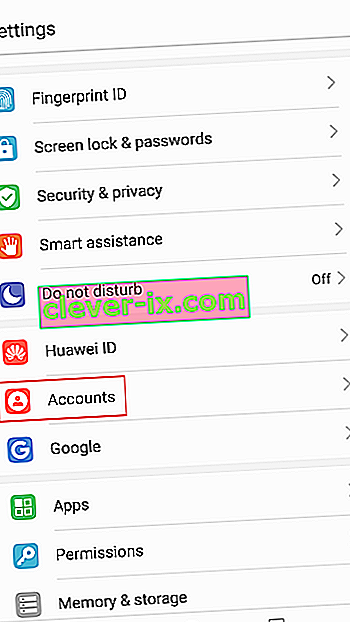
- Pronađite i dodirnite unos Google .
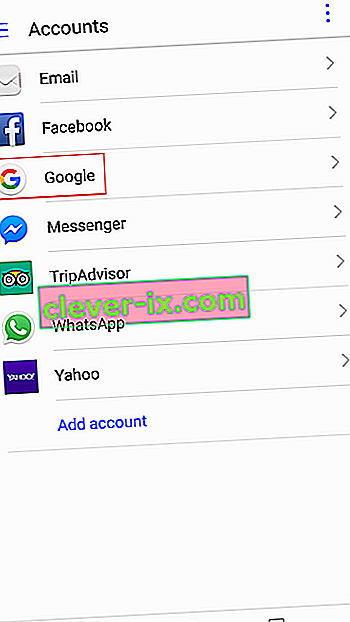
- Provjerite jesu li svi unosi omogućeni i pritisnite Sync odmah . Ovisno o proizvođaču vašeg telefona, gumb Sync Now može se nalaziti na donjoj strani zaslona ili u gornjem desnom kutu.

Napomena: Ako imate više računa, ponovite ove korake sa svim njima.
2. metoda: Brisanje Gmail podataka i predmemorije
Ako ste gornju metodu slijedili bezuspješno, brisanje podataka i predmemoriranih podataka iz vaših Googleovih aplikacija moglo bi nastaviti s normalnom funkcijom sinkronizacije. Evo kako:
- Idite na Postavke i dodirnite Aplikacije .
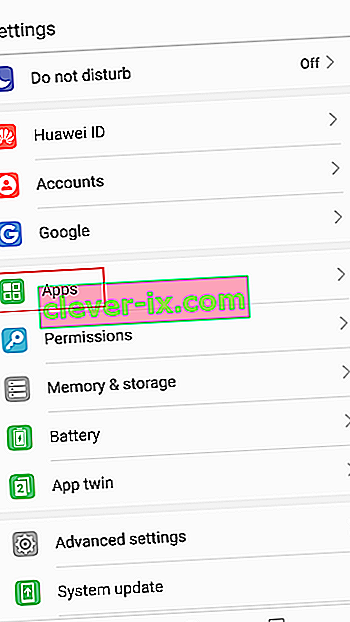
- Obavezno primijenite odabir Sve aplikacije i pomaknite se prema dolje dok ne pronađete unos za Gmail .
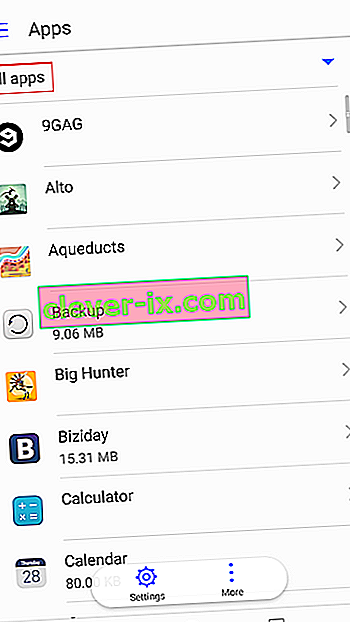
- Dodirnite Gmail i ponovo dodirnite Pohrana .
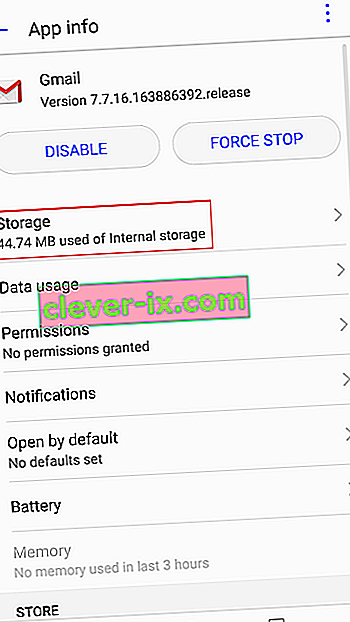
- Za početak dodirnite Izbriši podatke , pričekajte da se postupak završi, a zatim dodirnite Izbriši predmemoriju.
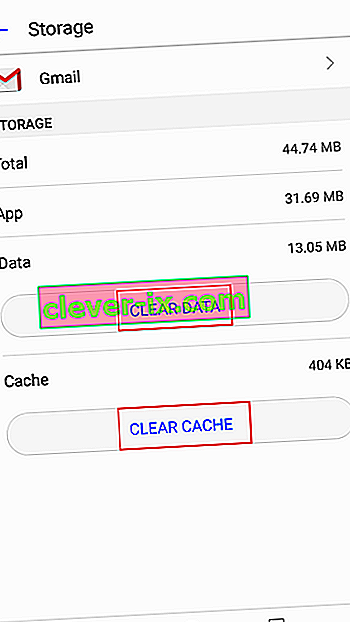
- Ako vaši problemi sa sinkronizacijom nisu ograničeni na Gmail, ponovite ove korake s ostalim Googleovim aplikacijama, poput Kalendara ili Kioska .
3. metoda: Provjera ažuriranja
Dokazano je da neke prilagođene verzije Androida imaju problema sa sinkronizacijom s Gmailom. Velika većina njih usput je popravljena ažuriranjima, pa vrijedi pokazati da je ažurirate na najnoviju verziju Androida dostupnu za vaš model ako to već niste učinili. Evo kako to učiniti:
- Idite na Postavke i pomaknite se sve do Ažuriranja softvera .
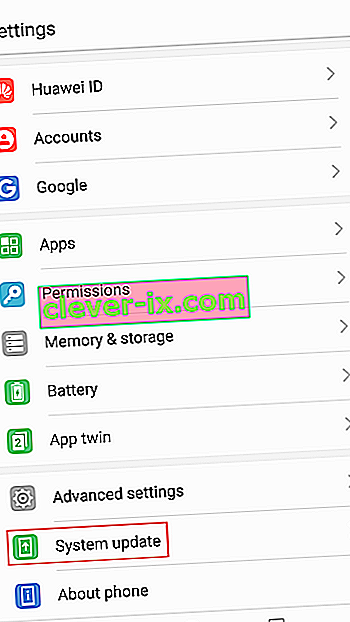 Napomena: Na nekim se Android uređajima ažuriranje sustava može pronaći na kartici About ( O) ili About Device (O uređaju) .
Napomena: Na nekim se Android uređajima ažuriranje sustava može pronaći na kartici About ( O) ili About Device (O uređaju) . - Dodirnite Provjeri ima li ažuriranja i pričekajte da vidite je li dostupno novo ažuriranje.
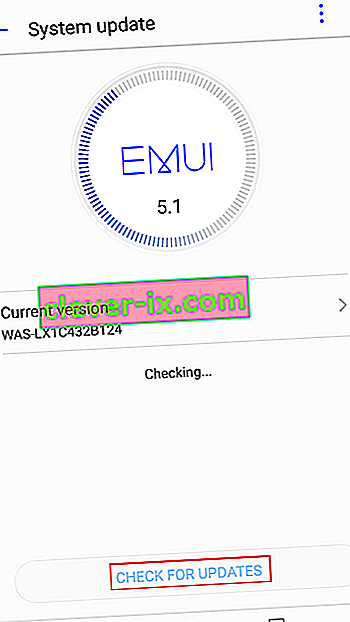
- Ako je dostupno novo ažuriranje, dodirnite Instaliraj i pričekajte da se sustav ponovno pokrene.
- Provjerite sinkronizira li se Gmail normalno.
4. metoda: Omogućavanje automatskog datuma i vremena
U većini slučajeva Googleova je sinkronizacija otežana jer su onemogućeni automatski datum i vrijeme. Ako ste ručno umetnuli datum, vrijeme i vremensku zonu, vjerojatno je odatle poteškoća. Evo kako ponovno omogućiti automatski datum i vrijeme:
- Idite na Postavke i potražite unos pod nazivom Datum i vrijeme . Obično se nalazi na kartici Sustav.
Napomena: Ako ga ne možete pronaći, pogledajte unutar stavke Napredne postavke .
- Proširite unos Datum i vrijeme i omogućite Automatski datum i vrijeme i Automatska vremenska zona .
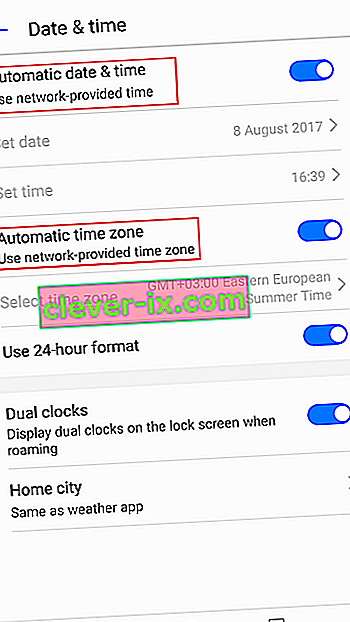
- Ponovite metodu kojom izvodite ručnu sinkronizaciju i pripazite ako Google nastavi sinkronizaciju nakon toga.
5. metoda: Onemogućite način uštede energije
Ako ste jedna od onih koja voli stalno držati telefon u načinu uštede energije radi uštede baterije, tu je vaš problem.
Ovisno o tome koliko je agresivna aplikacija za uštedu energije, mogla bi u potpunosti prekinuti Googleovu sinkronizaciju. Možete li jednostavno provjeriti je li tako onemogućivanjem načina uštede energije na dan ili dva i provjerite započinje li Google pravilno sinkronizaciju vaših kontakata.
6. metoda: Uklanjanje i ponovno dodavanje vašeg Google računa
Neki su korisnici izvijestili da je brisanjem Google računa i ponovnim pokretanjem uređaja uspio riješiti njihov problem. Pokušati :
- Idite na Postavke> Računi i dodirnite Google unos.
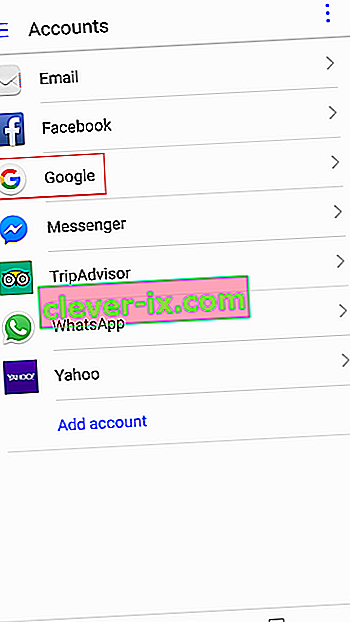
- Dodirnite ikonu za uklanjanje i potvrdite svoj odabir.
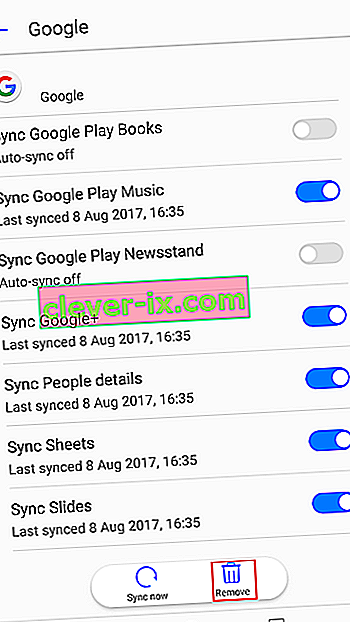
- Ponovo pokrenite uređaj, vratite se na Postavke> Računi i dodirnite ikonu "+".
- Umetnite svoj Gmail račun zajedno sa lozinkom i pričekajte hoće li Google započeti sinkronizaciju vaših računa.
Metoda 7: Instaliranje aplikacije Sync Sync
Ako imate problema s telefonskim kontaktima koji se sinkroniziraju s Googleom, postoji izvrsna aplikacija koja može automatski riješiti problem. Izuzetno je jednostavan za upotrebu. Evo kako:
- Preuzmite Fix za sinkronizaciju kontakata s Google Play trgovine.
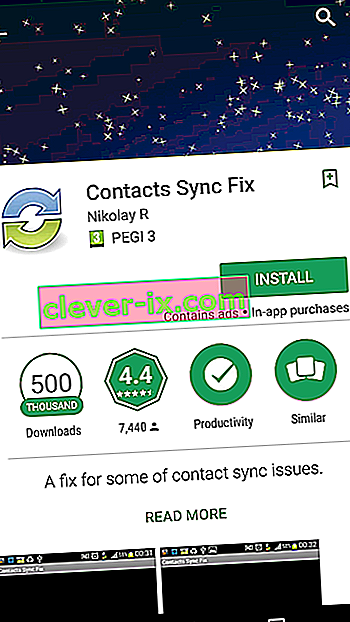
- Pritisnite gumb " Popravi sinkronizaciju kontakata ".
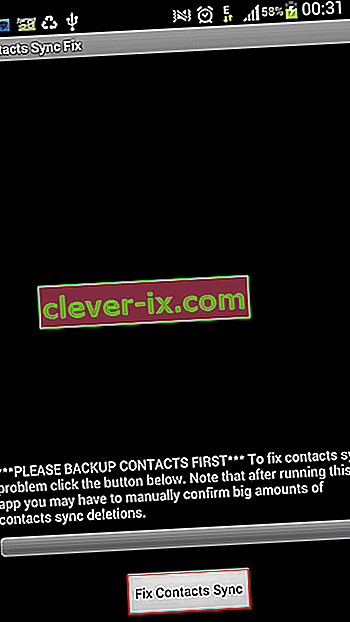
- Aplikacija će izvršiti provjeru je li neki od vaših kontakata oštećen i ometa li postupak sinkronizacije. Ako ih pronađe, od vas će se zatražiti da ih izbrišete. Potvrdite i provjerite sinkroniziraju li se kontakti pravilno.
8. metoda: Omogućavanje svih certifikata iz dolaznih postavki
Ako upotrebljavate ukorijenjeni uređaj i imate problema sa sinkronizacijom, pokušajte sljedeće:
- Idite na Postavke> Računi> Razmjena> Dolazne postavke .
- Promijenite vrstu zaštite iz SSL / TLS da biste prihvatili sve certifikate.
- Pričekajte i provjerite hoće li se vaše e-adrese, kontakti i unosi u kalendaru početi sinkronizirati.
Nadamo se da vam je jedan od sljedećih vodiča pomogao riješiti „sync trenutno ima problema. To će se vratiti uskoro” greška . Ako ste pronašli drugo rješenje koje vam je pomoglo, recite nam sve o tome u odjeljku za komentare u nastavku, a mi ćemo ga dodati u ovaj vodič.
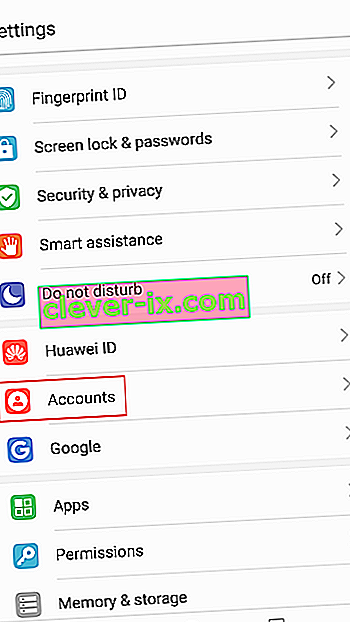
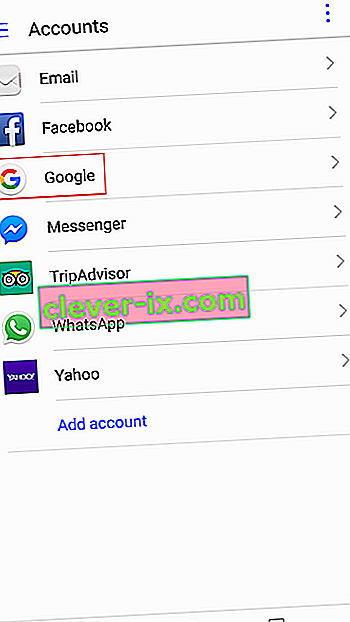
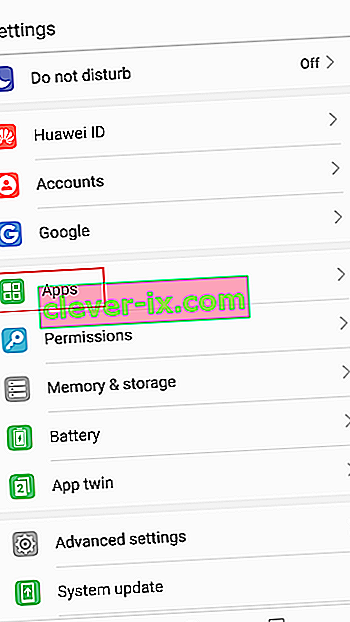
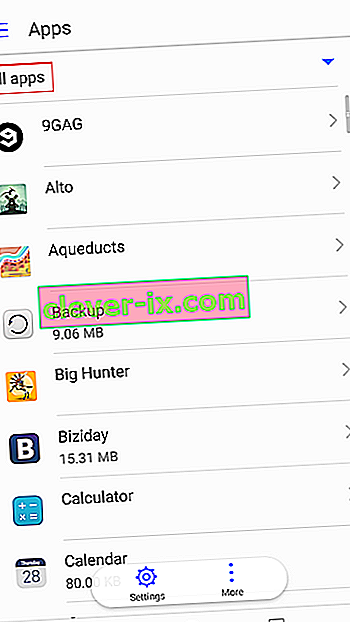
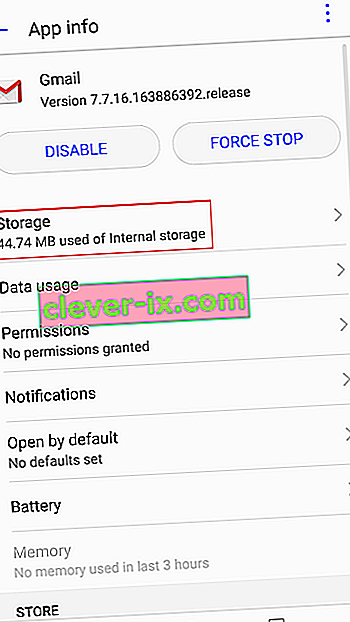
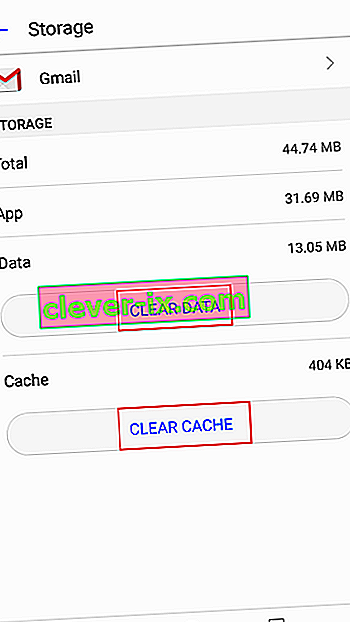
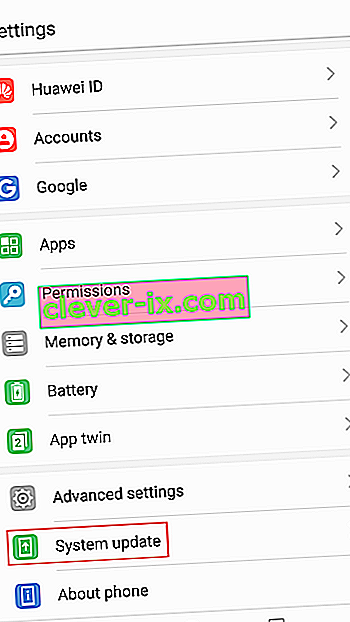 Napomena: Na nekim se Android uređajima ažuriranje sustava može pronaći na kartici About ( O) ili About Device (O uređaju) .
Napomena: Na nekim se Android uređajima ažuriranje sustava može pronaći na kartici About ( O) ili About Device (O uređaju) .